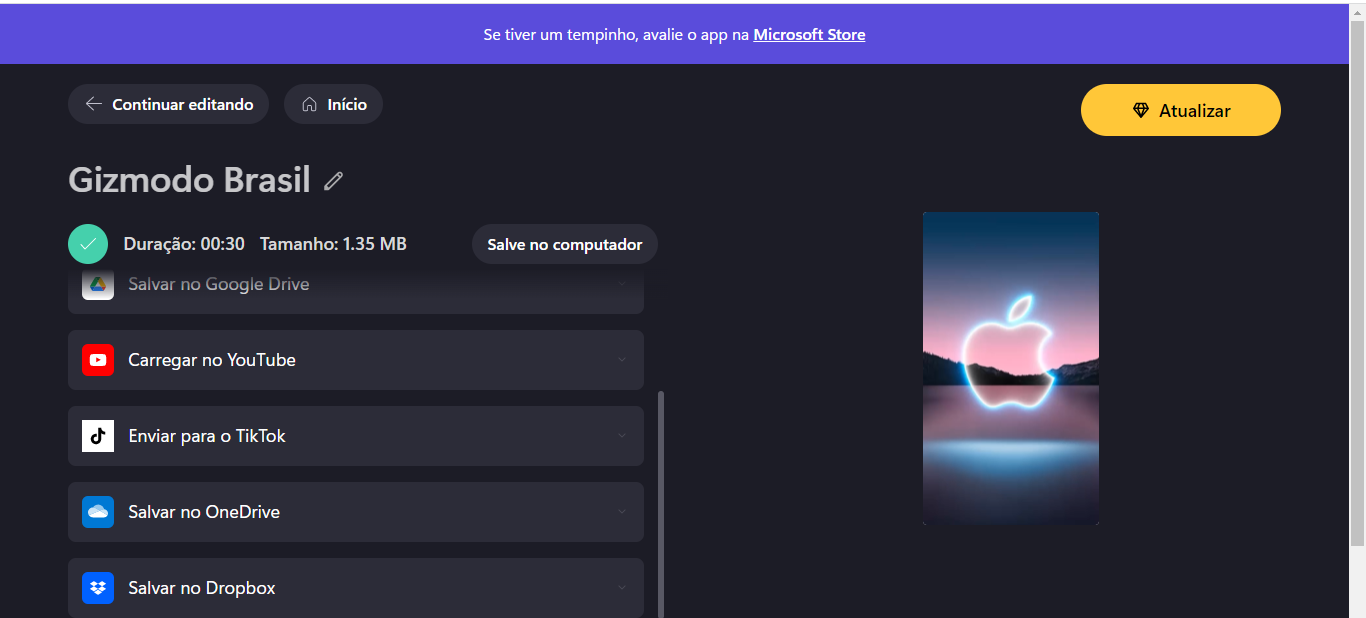Você é o editor: como aproveitar melhor o Clipchamp
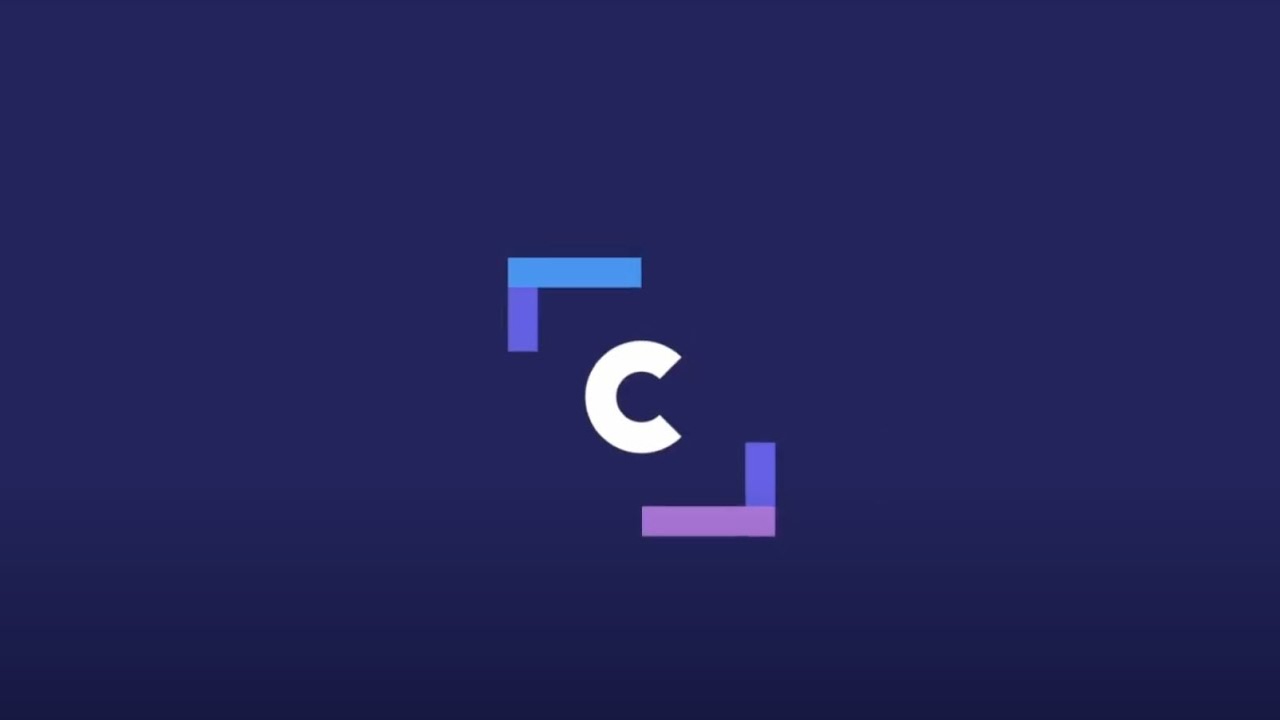
Em busca de um software para editar seus vídeos? Agora, a Microsoft vai disponibilizar o Clipchamp, ferramenta de edição que adquiriu no ano passado.
Para quem não conhece, o Clipchamp é um editor de vídeo online criado em 2014. No entanto, com o ganho da sua popularidade, em setembro de 2021, o software passou oficialmente a integrar o grupo de ferramentas da Microsoft.
A novidade é que ele está disponível como um app integrado para Windows 11 e um app para download para Windows 10, além da opção de ser usado direto na web.
Qualquer modelo de computador
Um dos diferenciais da plataforma, é que ao contrário da maioria dos programas de edição, ele não demanda a instalação de um app pesado. Assim, ele permite que pessoas consigam produzir e editar conteúdos com agilidade, sem precisar de softwares de última geração.
Recursos
Com ele, você é o editor, e pode usar uma porção de recursos disponíveis mesmo na versão gratuita, entre eles: recortar e emendar clipes. Adicionar filtros, colocar áudios específicos e ainda exportar vídeos de até 1080p.
Como usar alguns recursos do Clipchamp
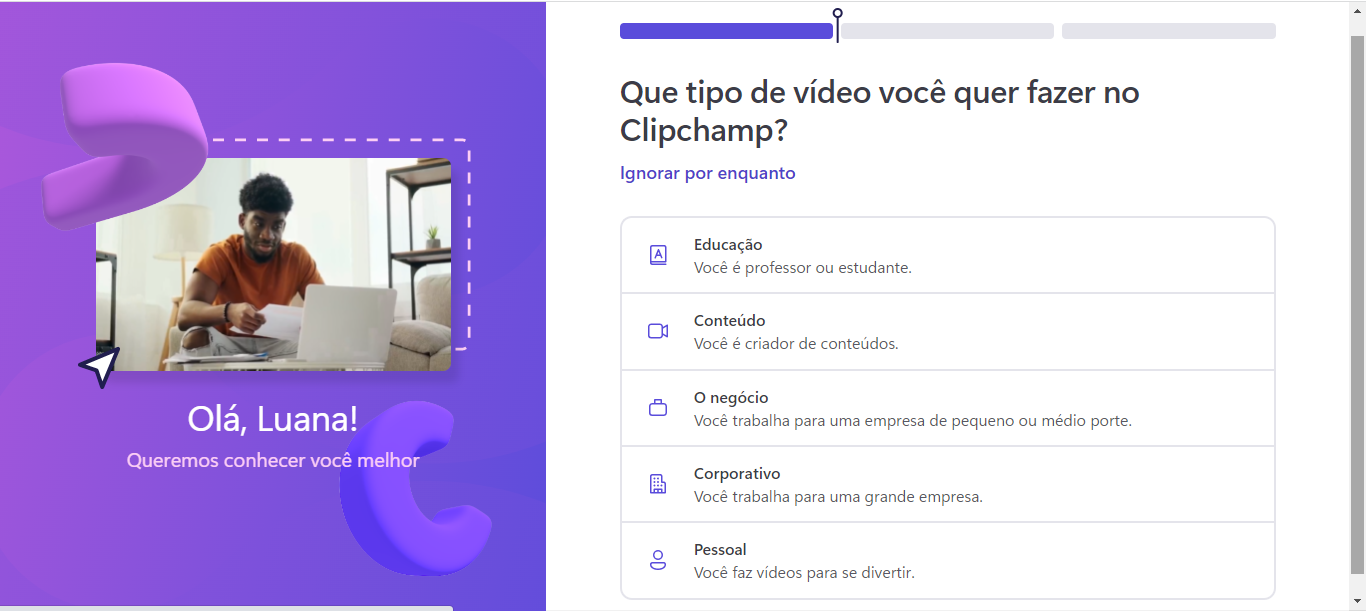
Assim que você fizer login, na primeira tela aparecerá algumas opções de qual tipo de vídeo você deseja fazer: educação, conteúdo, negócios, corporativo e pessoal. Caso queira começar por um desses, basta clicar em uma das opções. Do contrário, clique em “ignorar por enquanto”, no topo da tela.
Layout
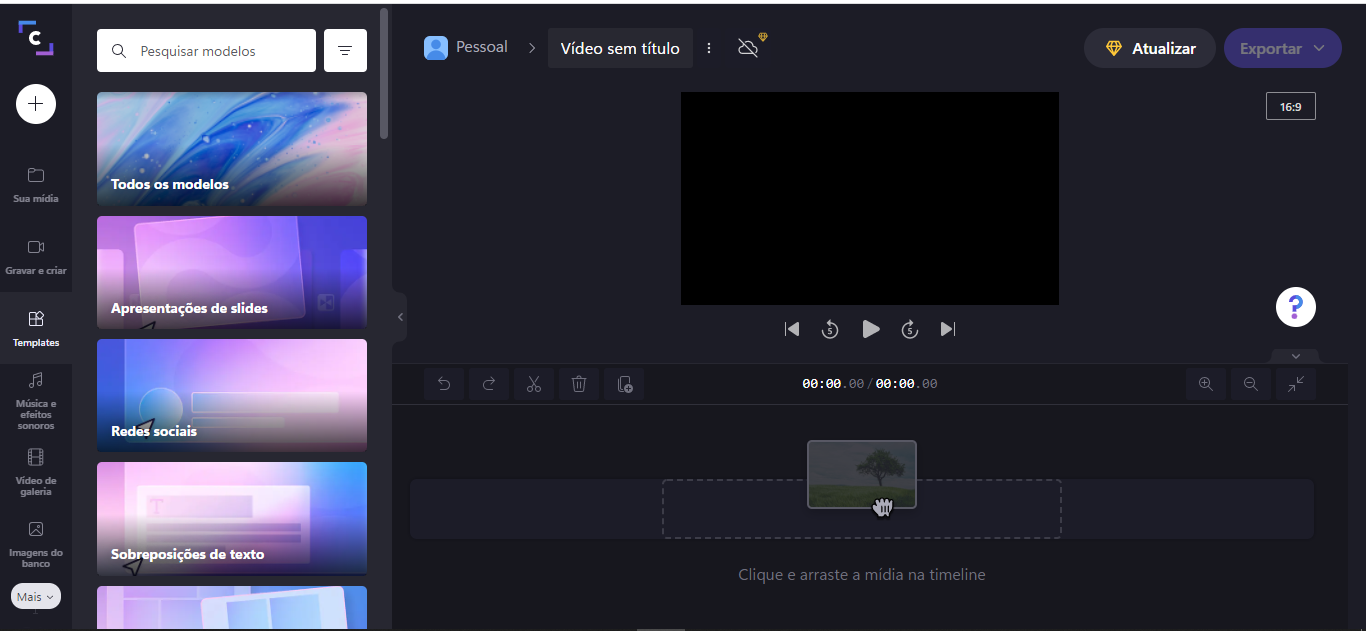
Ao seguir com a edição, na segunda tela aparecem alguns modelos de layouts pré-prontos, que podem te ajudar a começar a montar o vídeo já com uma noção de como ficará quando finalizado.
Outra opção é clicar em “criar um vídeo”, no canto superior direito da tela. Ao clicar, uma nova tela abrirá, já no campo de edição. Lá, ainda é possível escolher um dos modelos desejados.
Selecionando mídias

Já na ilha de edição, existem algumas opções para colocar as mídias que deseja. A mais simples é clicando na opção “sua mídia” e na sequência no sinal de “+”, no canto superior esquerdo. Ao abrir essa aba, uma nova tela aparecerá. Esse menu oferecerá algumas opções para importar o conteúdo que deseja e de onde será essa importação. Clique na preferida.
Mídias do celular
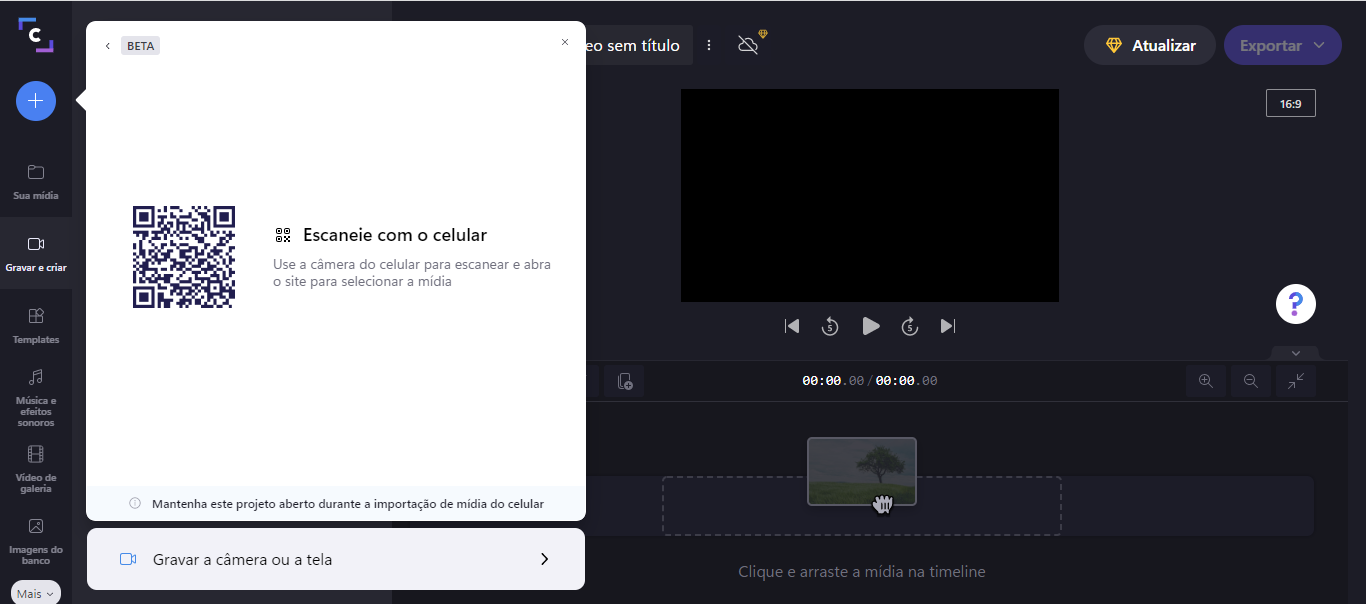
Além das opções de pegar conteúdos diretamente do computador, há como usar mídias do seu smartphone, sem precisar conectá-lo ao PC através de cabos. Basta clicar na opção e usar a função de QR Code que aparece na tela. Escaneie o código com seu dispositivo e pronto, a plataforma terá acesso também as mídias do seu telefone.
Edição
Ao escolher suas mídias e arrastá-las para a linha de edição, você ainda terá algumas opções, como colocar um ou mais áudios da própria plataforma ou escolher uma trilha baixada no seu PC ou celular.
Exportar vídeo
Ao finalizar sua edição, basta clicar em “exportar” no canto superior direito da tela e escolher a qualidade do seu vídeo. Para vídeos de até 15 segundos, o Clipchamp da opção de salvar como GIF.
Durante o processo de exportação do material, algumas aparecerão algumas opções para salvar o arquivo. Além das opções do PC, como nuvem, etc., também tem para carregar o vídeo direto no YouTube ou em algumas das principais redes sociais.